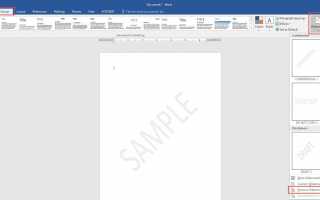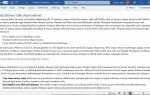Содержание
Водяные знаки в Word могут быть полезными инструментами для быстрой маркировки страниц вашего документа, защиты содержимого и простого определения статуса или требований безопасности вашего проекта. Они также могут быть ненужными. Если вы готовы удалить водяной знак в Word, вот как это сделать в Word 2016, 2010, 2007, Word для Mac и Word Online.
Как удалить водяной знак в Word
- Откройте Microsoft Word и документ, содержащий водяной знак.
- Под дизайн выберите вкладку водяной знак, расположен в дальнем правом углу экрана.
- Выбрать Удалить водяной знак.
В Word 2010 и Word 2007 водяной знак находится под Макет страницы вкладка, а в Фон страницы группа.
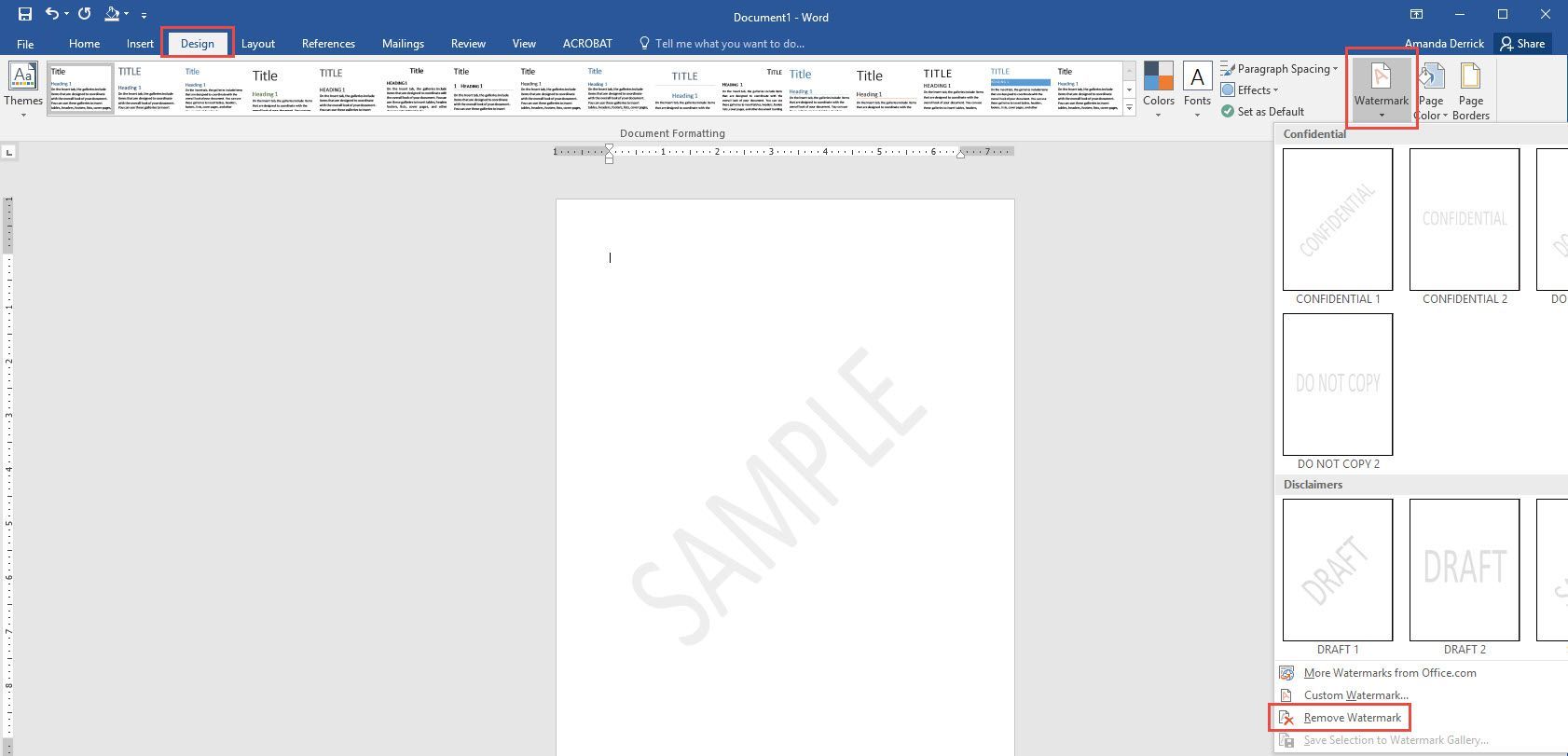
Microsoft Word 2016 позволяет добавлять или удалять водяные знаки на вкладке «Дизайн».
LifeWire
Если ваш водяной знак все еще там, возможно, Word закрепил ваш водяной знак в области заголовка, если он привязан к определенному разделу. Дважды щелкните в области заголовка, выберите сам водяной знак, затем нажмите удалять.
Если в вашем документе есть несколько разделов, которые не связаны друг с другом, эти шаги необходимо повторить, чтобы удалить водяной знак из каждого независимого раздела.
Как удалить водяной знак в Word для Mac
- Откройте Word для Mac и документ, содержащий водяной знак.
- Нажмите на дизайн Вкладка. в Фон страницы группа, нажмите водяной знак.
- Вставить водяной знак коробка откроется. Выбрать Нет водяного знака.
Пользователи Word for Mac 2011 должны перейти к Макет страницы выберите вкладку Фон страницы группа, затем нажмите водяной знак.
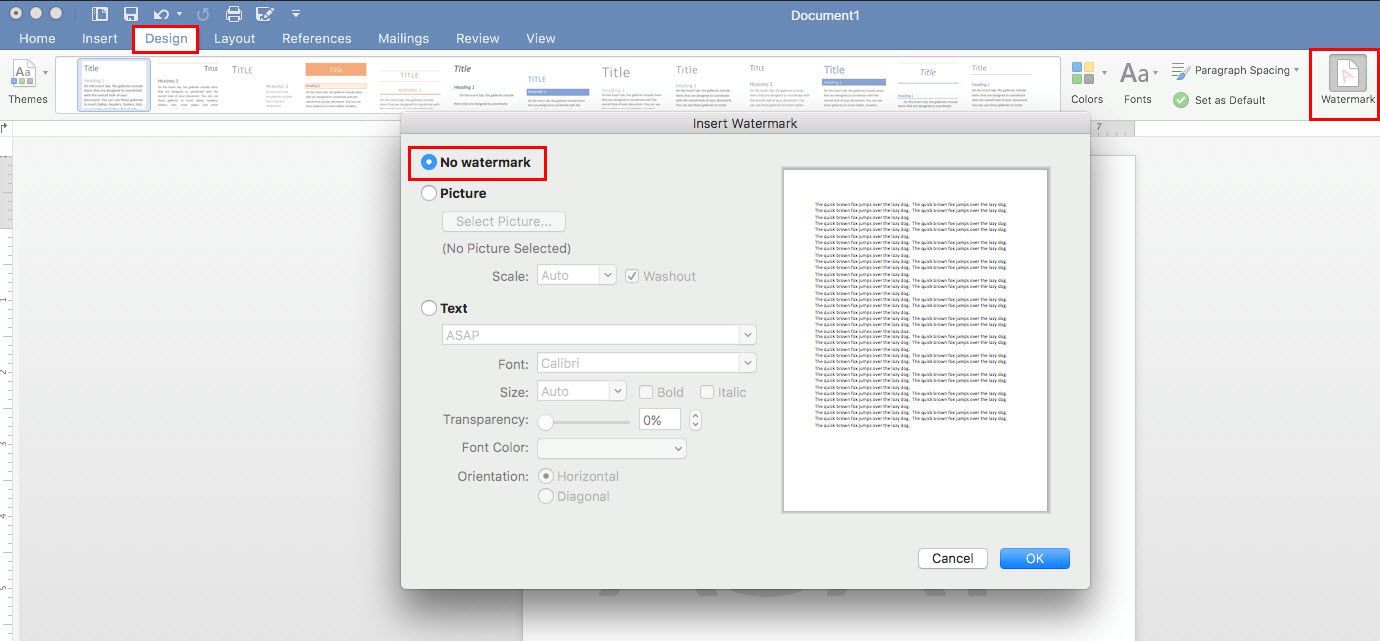
Параметр «Нет водяного знака» в Word для Mac удалит водяной знак из вашего документа.
LifeWire
Если водяной знак все еще там, он может быть привязан к заголовку в определенном разделе. Решение такое же, как версия Word для Windows выше. Вам нужно будет дважды щелкнуть область заголовка, чтобы открыть ее, щелкнуть водяной знак, затем удалять.
Если ваш документ содержит несколько разделов и разрывов разделов, которые не связаны между собой и содержат водяные знаки, вам необходимо удалить водяной знак из каждого раздела отдельно, повторив шаги, описанные выше.
Водяные знаки в Word Online
Word Online фактически поддерживает использование и удаление водяных знаков. Просто выполните те же действия, которые описаны выше для пользователей Windows и Mac соответственно.